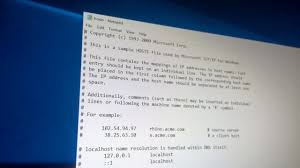
ホストファイルウィンドウ10を編集する方法は?
Windowsのホストファイルは、ドメイン名サーバーに到達する前に、IPアドレスとドメイン名の間の接続をマッピングするためのものです。ホスト名を、IPネットワーク内のホストを見つける数値プロトコルアドレスに変換します。 これらのホストファイルはプレーンテキストファイルであり、DNS開発の前にホスト名をIPアドレスにマップするだけです。ドメインネームシステムによってプロセスが自動化された後は、ホストファイルの機能は少し役に立たなくなります。 人々は、システム上のドメインのDNS設定を上書きするようにホストファイルを編集する方法の手順を探しています。たとえば、システムから特定のWebサイトへのアクセスをブロックしたい場合や、Webサイトを新しいホストプロバイダーに転送する必要がある場合などです。 この場合、最初に行う必要があるのは、ファイルを新しいサーバーに移動してから、ドメインを新しいIPアドレスにシフトすることです。場合によっては、DNSサーバーが構成されていないことがあり、人々はIPアドレスをコンピューター名に変換するオプションを探します。ホスト名の使用は、一連のIP番号を使用するよりも少し簡単です。 理由が何であれ、同じガイドを探している場合は、ここでホストファイルWindows 10を編集するさまざまな方法を提供します。手順は最も簡単な方法で提供されているため、問題なく自分で実行できます。 。 ホストファイルを編集する方法Windows10 方法1:メモ帳を使用してホストファイルを編集する スタートメニューを開き、メモ帳を入力して、 それを右クリックして、[管理者として実行]を選択します。 メニューからファイルを選択して開き、 その場所にhosts.txtファイルが表示されます。 C:\ Windows \ System32 \ Drivers \ etc (ここで、hosts.txtファイルを表示するには、ドループダウンメニューの[すべてのファイル]をクリックする必要があります) ファイルを選択し、[開く]をクリックします。 ファイルに必要な変更を加えます。 1行に1つのエントリのみを書き込みます。 完了したら、ファイルをもう一度クリックし、[保存]オプションをクリックします。 今すぐメモ帳を閉じます。 方法2:コマンドプロンプトを使用してhostsファイルを編集する [スタート]メニューで、「cmd」と入力します。 コマンドプロンプトを右クリックし、[管理者として実行]を選択します。 …
ホストファイルウィンドウ10を編集する方法は? Read More